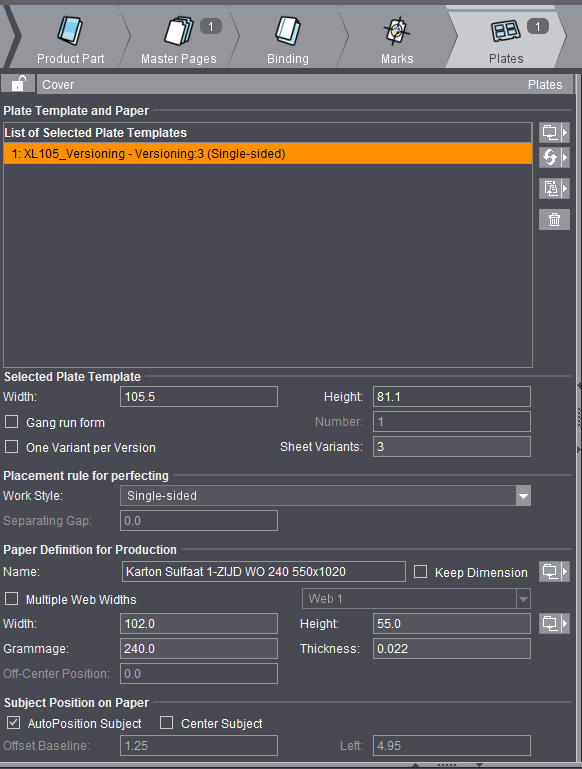
Les 4 fenêtres principales, barre du flux de production incluse
Vous trouverez ci-après une description détaillée des 4 fenêtres principales de Prinect Signa Station.
Barre du flux de production avec illustration de l’étape sélectionnée
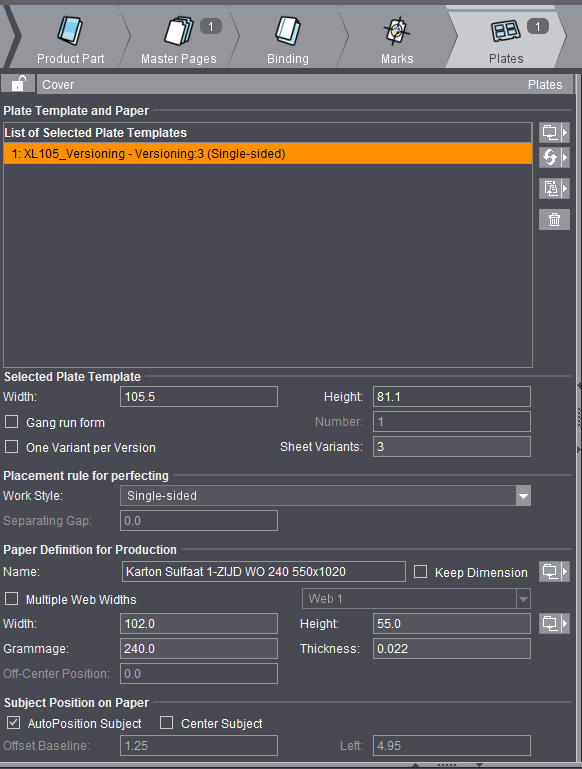
Le volet d’exploration montre le job actuellement ouvert et actif avec tous ses composants. Si vous cliquez sur la flèche, d’autres informations s’affichent dans une sous-structure. Un clic sur le bouton représentant une double-flèche indiquant vers le bas provoque l’ouverture simultanée de tous les sous-répertoires appartenant au répertoire choisi. Un clic sur la double-flèche indiquant vers la droite provoque la fermeture de tous les sous-répertoires du premier niveau.
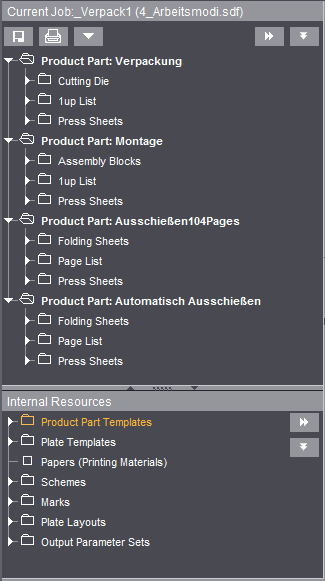
Voir à ce sujet Volet d’exploration et fonctionnalités.
La fenêtre Graphiques affiche sous forme graphique les éléments d’un job sélectionné et actif.
Pour une meilleure visibilité de l’ensemble, il est préférable de faire afficher la fenêtre Graphiques sur un second moniteur. Pour ce faire, utilisez le menu « Outils > Séparer/Intégrer la fenêtre Graphiques » ou le raccourci « Ctrl+M ».
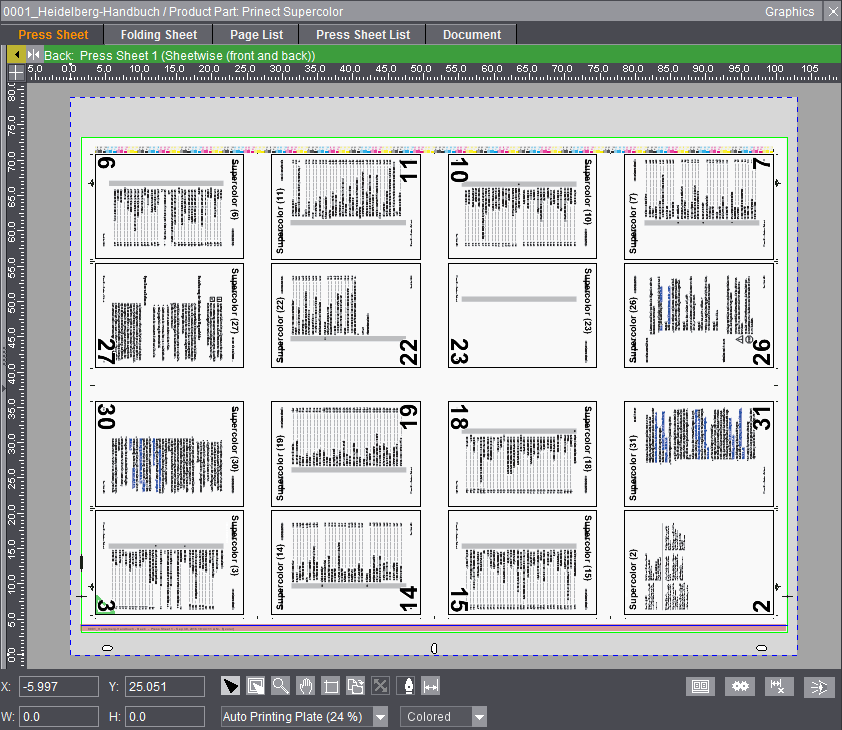
Voir à ce sujet La fonction graphique.
La fenêtre Inspecteurs affiche l’Inspecteur actuellement ouvert. Les réglages du job qui est ouvert et actif sont affichés.
Le nom de l’Inspecteur actuellement ouvert ainsi que l’objet actuellement sélectionné dans la fenêtre Graphiques sont indiqués dans la barre de titre.
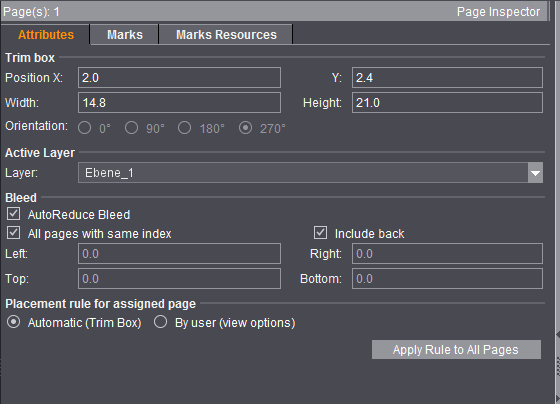
Voir à ce sujet Sélection des Inspecteurs .
La fenêtre Listes affiche sous forme de tableau les éléments d’un job sélectionné et actif.
L’affichage de la fenêtre Listes est un choix. Pour masquer la fenêtre, choisissez le menu « Fichier > Préférences > Interface utilisateur » et décochez l’option « Affichage listes ». Fermez puis redémarrez Prinect Signa Station.
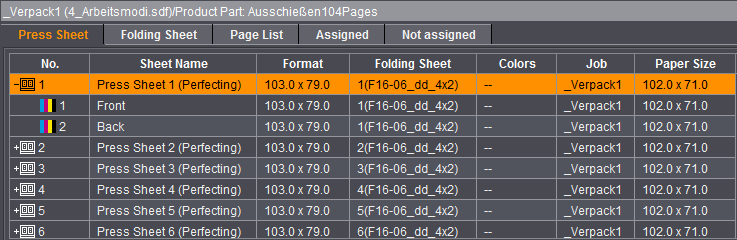
Voir à ce sujet La fonction Listes.